[Tips] 4+ Cách Xoay Video Bị Ngược Trên Máy Tính Đơn Giản Nhất
Xoay Video là một thủ thuật không quá khó nhưng lại rất cần thiết đối với người dùng. Thông thường, những video được quay bằng điện thoại sẽ thường quay ngang để thu được nhiều cảnh nhất. Tuy nhiên, nếu bạn chuyển đổi từ điện thoại sang máy tính sẽ rất dễ gặp trường hợp video bị xoay ngược gây bất tiện trong quá trình sử dụng. Ở bài viết này, Ngự Kiếm Phi Thiên sẽ hướng dẫn bạn 4+ Cách xoay video bị ngược trên máy tính đơn giản nhất. Đừng bỏ lỡ nhé!
Xoay video là gì?
Xoay video là một thao tác khá đơn giản nhằm chuyển đổi lại chiều hiển thị của video. Đối với những video được quay ngang bằng điện thoại thì việc xoay video là bước gần như bắt buộc trong quá trình chuyển đổi video từ điện thoại sang máy tính. Đây cũng là một thao tác trong quá trình edit (chỉnh sửa) video chuyên nghiệp.
Hướng Dẫn Xoay Video Bị Ngược Trên Máy Tính
Xoay Video bằng trang web trực tuyến (Online)
#1. RotateMyVideo.net
Nếu bạn không thích tải những phần mềm xoay video xuống máy tính của mình vì lo sợ virus hay mã độc. Bạn có thể thử công cụ trực tuyến miễn phí để xoay video. Chẳng hạn như RotateMyVideo.net.
Bạn có thể truy cập tiện ích này tại: https://rotatemyvideo.net/
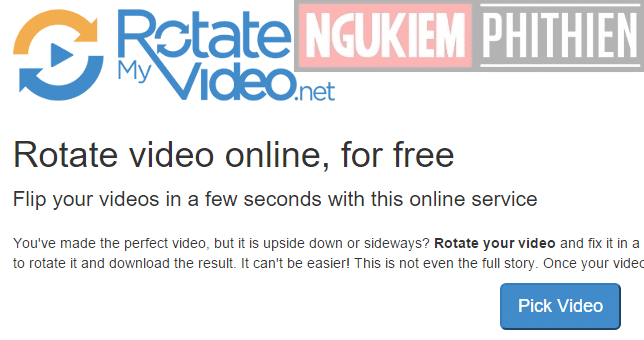
Đầu tiên bạn nhấn Pick Video (Chọn Video) để thực hiện chọn tệp video mà bạn muốn xoay. Lưu ý rằng kích thước tệp tối đa chỉ 250 MB. Ngoài ra, nó không chấp nhận tất cả các loại tệp video mà chỉ hỗ trợ các định dạng phổ biến như MP4 và AVI.
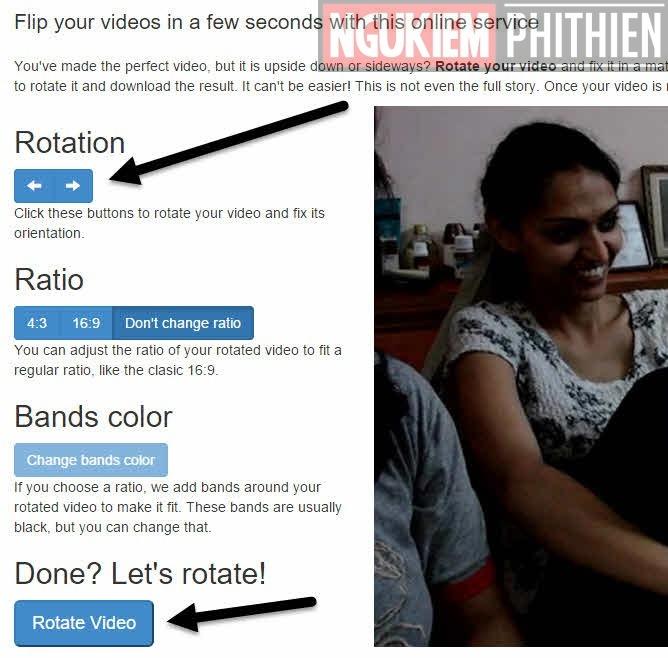
Sau khi video đã được tải lên, bạn sẽ thấy một bản xem trước của nó ở bên phải. Ở bên trái, bạn có thể nhấp để thay đổi hướng, tỷ lệ và màu sắc. Khi bạn đã lựa chọn chỉnh sửa xong, bạn chỉ cần chọn Rotate Video để thực hiện.
#2. Online Video Cutter
Ngoài chức năng chính là cắt Video thì Online Video Cutter cũng là một công cụ hữu ích để xoay video.
Đầu tiên, bạn chỉ cần vào trang web Online Video Cutter tại: https://online-video-cutter.com/
Sau đó thực hiện việc chọn tệp và đợi phần mềm tải lên.
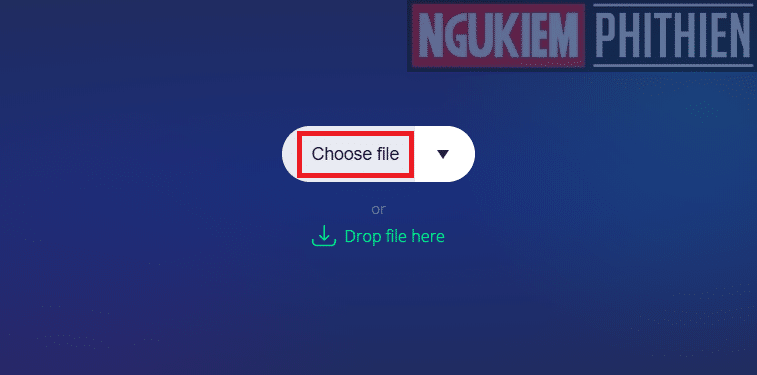
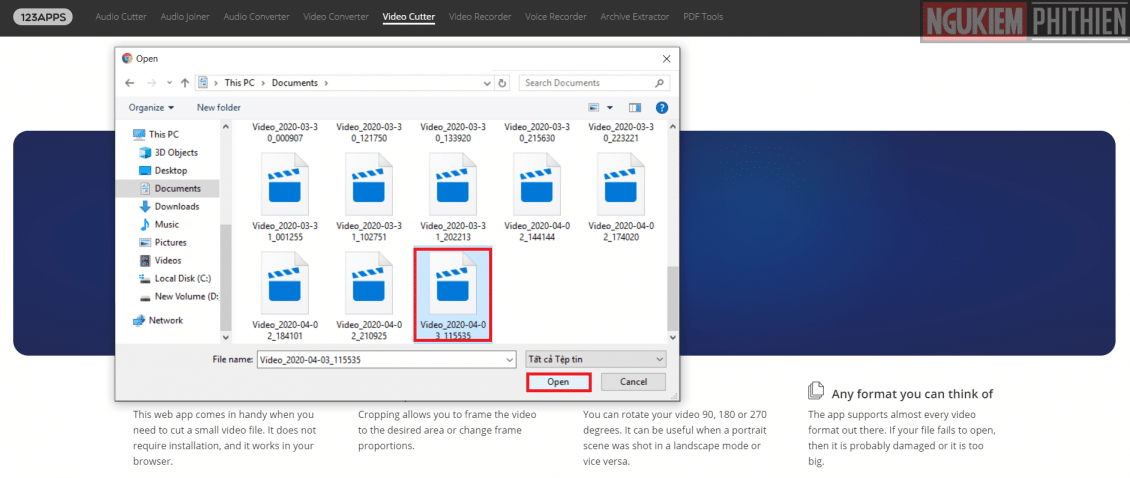
Sau khi đã xuất video vào trình chỉnh sửa, lúc này bạn có thể nhấp chọn biểu tượng “Xoay” để thực hiện thao tác xoay video theo ý muốn của mình.
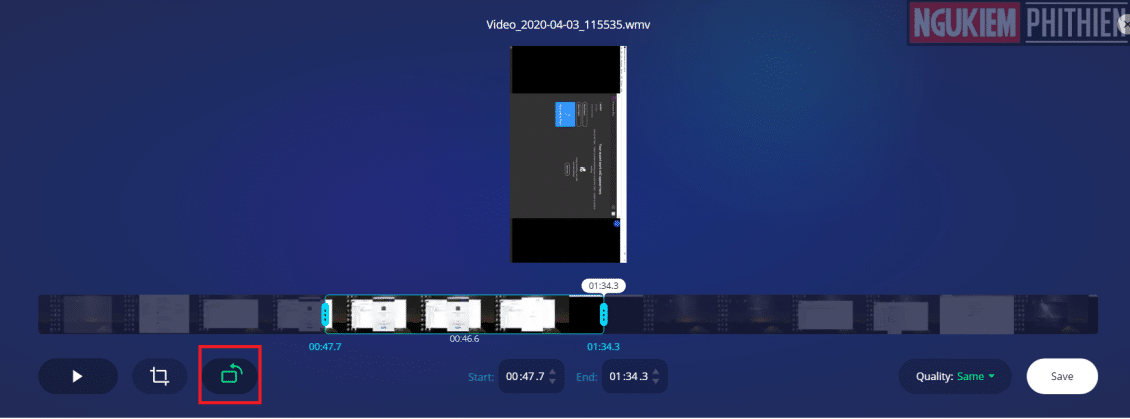
Sau khi đã thực hiện thành công. Bạn chọn Save và nhấn Download để tải video về máy.
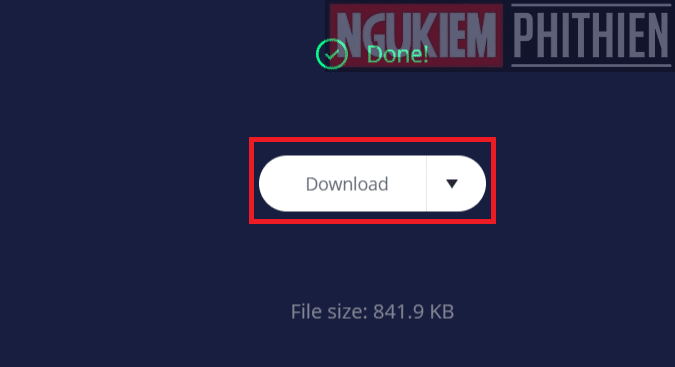
Xoay Video bằng phần mềm (Offline)
#1. Windows VLC Media
Để xoay video trong VLC. Trước hết, hãy mở tệp video của bạn.
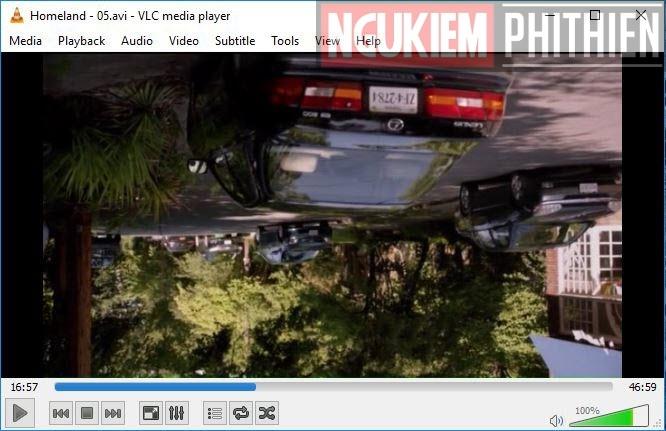
Bây giờ bấm vào phần Tools (Công cụ). Sau đó chọn Effects and Filters (Hiệu ứng và Bộ lọc).
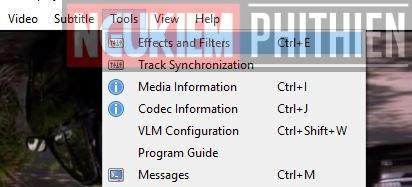
Trên hộp thoại Adjustments and Effects (Điều chỉnh và Hiệu ứng). Sau đó bấm vào thanh Video Effects (Hiệu ứng Video) và chọn Geometry (Hình học).
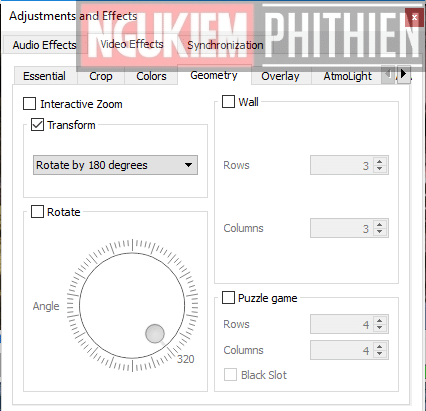
Tại đây bạn có thể điều chỉnh hướng của video theo hai cách. Cách dễ nhất để xoay video là chỉ cần nhấp vào hộp Chuyển đổi và sau đó chọn Xoay 180 độ từ menu thả xuống. Như đã đề cập ở trên, video sẽ chỉ thay đổi trong VLC. Nếu bạn mở video trong một chương trình khác, nó vẫn sẽ bị đảo ngược.
Lưu ý rằng bạn chỉ phải xoay video một lần trong VLC. Nếu bạn đóng video và sau đó mở lại nó trong VLC, nó sẽ ghi nhớ cài đặt của bạn và áp dụng chúng cho video để bạn không cần phải lặp lại thao tác trên.

Ngoài ra, bạn có thể nhấp vào Rotate (Xoay). Sau đó thực hiện thao tác nghiêng video ở bất kỳ góc nào bạn thích.
#2. Windows Movie Maker
Với Windows Movie Maker, thật dễ dàng để xoay video theo đúng hướng. Sau khi bạn tải xuống clip của mình, bạn sẽ thấy một bản xem trước ở bên trái và các cảnh bên phải.
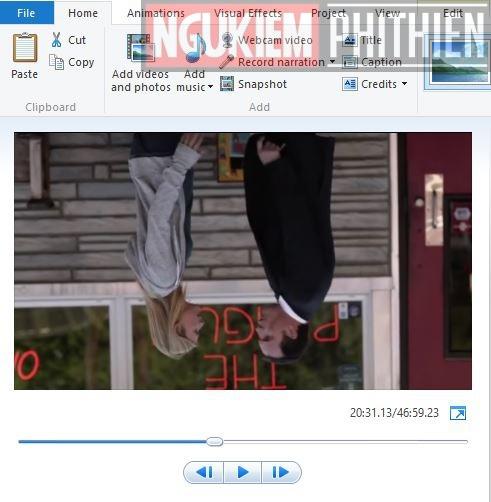
Tiếp tục nhấp vào thanh Home và bạn sẽ thấy tùy chọn Xoay trái (Rotate Left) và Xoay phải (Rotate Right) ở phía bên phải của thanh công cụ ribbon.
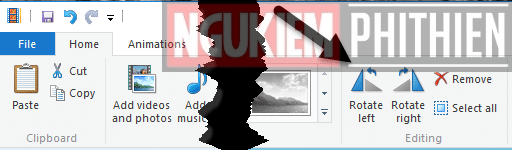
Để lưu thay đổi này vĩnh viễn, bạn phải lưu tệp. Bấm vào File (Tệp) và sau đó chọn Save Movie (Lưu phim).
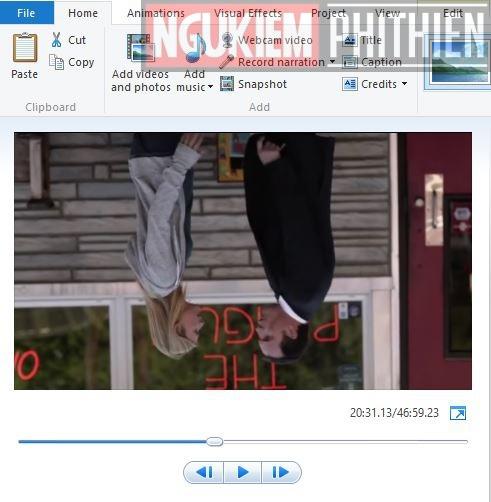
Windows Movie Maker có rất nhiều tùy chọn để lưu tệp phim của bạn tùy thuộc vào loại thiết bị bạn đang sử dụng. Hãy chọn tùy chọn đáp ứng tốt nhất yêu cầu của bạn.
Lời kết
Như vậy là mình vừa chia sẻ xong 4 cách để thực hiện việc xoay video đơn giản mà hiệu quả nhất. Hy vọng rằng với những hướng dẫn trên, các bạn sẽ có thể dễ dàng thực hiện thao tác này một cách dễ dàng để có được những chiếc video ưng ý và tuyệt vời nhất.
Chúc bạn thực hiện thành công!
Thủ thuật hữu ích: Hướng Dẫn Giảm Dung Lượng Video Cực Nhanh Trong 5 Phút
